عندما يتعلق الأمر بأنظمة التشغيل ، فإن Windows 10 أكثر موثوقية من أي شيء صنعته Microsoft من قبل. أصبح نظام التشغيل Windows 10 ، الذي يبلغ الآن ست سنوات تقريبًا ، محور التركيز الرئيسي لشركة Microsoft ، حيث إنها تكرر وتحسن ما تم تقديمه لأول مرة في أغسطس 2015 بدلاً من التطوير المستمر لنظام تشغيل جديد لعملائها. كل بضعة أشهر ، نرى Microsoft تطرح تحديثًا رئيسيًا جديدًا لنظام التشغيل Windows 10 ، وفي كل مرة ينمو نظام التشغيل ويتحسن للمستخدمين العاديين وعملاء المؤسسات على حدٍ سواء.
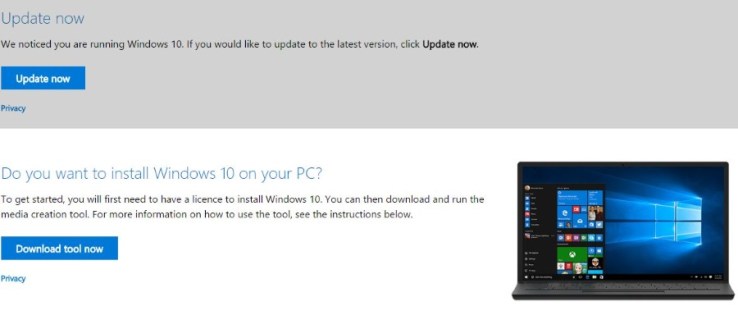
قد يكون Windows 10 ثابتًا كما كان دائمًا ، ولكن لا يزال من الممكن أن تسوء الأمور. إذا كنت تعتمد على جهاز الكمبيوتر الخاص بك في أي شيء ، فمن المنطقي أن تحتفظ ببياناتك بأمان قدر الإمكان ، وأن تتخذ الخطوات للتأكد من أنه يمكنك إعادة تشغيل جهاز الكمبيوتر الخاص بك في أسرع وقت ممكن. هذا هو السبب في أنها فكرة رائعة أن تخصص بعض الوقت جانباً اليوم وإنشاء قرص استرداد لنظام التشغيل Windows 10.
في الواقع ، لا يعد إنشاء هذا القرص جيدًا لإجراء نسخ احتياطي فقط. يعد تثبيت نسخة جديدة من Windows 10 أحد أفضل الطرق لتسريع جهاز الكمبيوتر الخاص بك ، كما أن قرص الاسترداد يجعله سريعًا وسهلاً. لن تحتاج حتى إلى قرص فعلي فعلي للقيام بذلك - أي وسائط ، بما في ذلك محرك أقراص USB ، تعتبر مثالية لإنشاء قرص استرداد. هيريس كيفية القيام بذلك.
قيمة قرص الاسترداد
يشبه قرص استرداد Windows 10 التأمين على منزلك أو سيارتك. مواكبة ذلك أمر مؤلم ويكلفك المال ولن ترى فائدة منه حقًا. حتى تحتاجها. ثم التأمين هو أفضل شيء منذ الخردل على الهوت دوج.
الشيء نفسه بالنسبة للنسخ الاحتياطية لنظام التشغيل Windows 10 وأقراص الاسترداد. يستغرق الأمر وقتًا في الإعداد ، أو شغل مساحة على القرص أو محرك أقراص USB ولا يخدم أي استخدام حقيقي. حتى تحتاجها. باستخدام قرص الاسترداد ، يمكنك إعادة التشغيل بسرعة وبدون فقد الكثير من البيانات أو الإنتاجية. لذا ، نعم ، يستغرق الإعداد بعض الوقت ، ولكن بمجرد الانتهاء ، يتم ذلك وستكون محميًا.
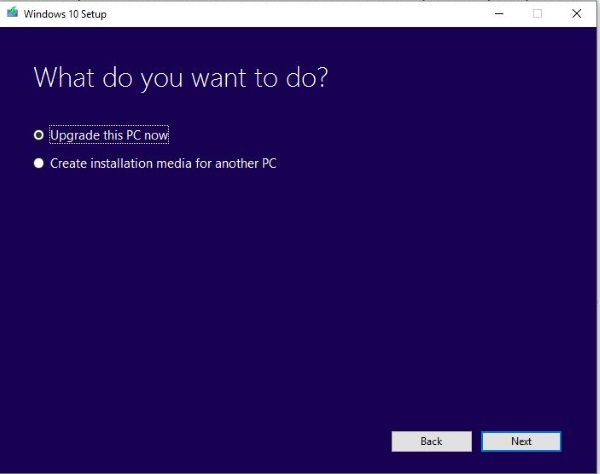
قم بإنشاء قرص استرداد لنظام التشغيل Windows 10
لإنشاء قرص استرداد لنظام التشغيل Windows 10 ، ستحتاج إما إلى محرك أقراص USB بسعة 8 إلى 16 جيجابايت أو ناسخ أقراص DVD وأقراص DVD فارغة. يمكنك القيام بذلك واحدة من طريقتين. يمكنك إنشاء قرص استرداد من داخل Windows أو استخدام أداة إنشاء الوسائط من Microsoft. سأريكم كلاكما.
لديك أيضًا خيار إما إنشاء تثبيت Vanilla Windows 10 أو عمل نسخة احتياطية من ملفات التكوين الخاصة بك أيضًا. إذا اخترت نسخ ملفاتك احتياطيًا ، فسيقوم Windows بعمل نسخة احتياطية من بعض التخصيصات الخاصة بك. سيقوم بعمل نسخة احتياطية من برامج التشغيل والتطبيقات وأي تخصيصات قمت بإجرائها على Windows وإعدادات خطة الطاقة ومجموعة من الملفات الأخرى. ستكون هذه الملفات ضرورية إذا احتجت إلى تشغيلها أيضًا أعد ضبط هذا الكمبيوتر أو التعافي من محرك الأقراص أوامر في بدء التشغيل المتقدم. أوصي دائمًا بتضمين هذه الملفات إذا كان لديك قرص كبير بما يكفي.
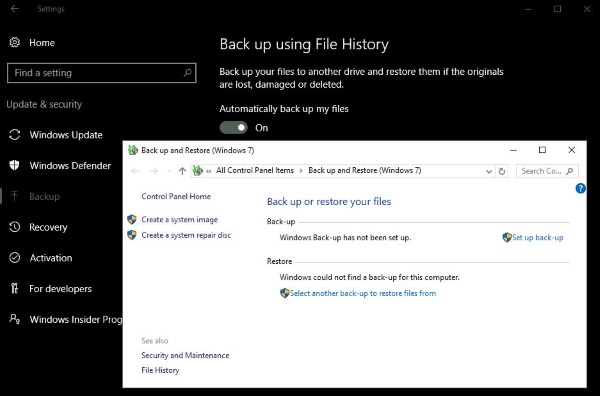
قم بإنشاء قرص استرداد لنظام التشغيل Windows 10 من داخل Windows
هذه هي أبسط طريقة لإنشاء قرص استرداد وتستغرق حوالي 15-20 دقيقة اعتمادًا على مدى سرعة جهاز الكمبيوتر الخاص بك وكمية البيانات التي تحتاجها لإجراء نسخ احتياطي.
- انتقل إلى لوحة التحكم والاسترداد.

- حدد إنشاء محرك استرداد وأدخل USB أو DVD.

- إذا كنت تريد نسخ ملفات النظام احتياطيًا ، فتأكد من تحديد المربع قبل النقر فوق التالي.

- انتظر حتى يكتشف Windows محرك الأقراص الوجهة وسرده ثم انقر فوق التالي. سيتم مسح جميع البيانات الموجودة على محرك أقراص USB كجزء من هذه العملية. يجب أن يكون قرص DVD فارغًا بالطبع.

- اتبع المعالج كما هو مطلوب لإنشاء قرص الاسترداد ثم امنحه الوقت لإنشائه.

قم بإنشاء قرص استرداد لنظام التشغيل Windows 10 باستخدام أداة إنشاء الوسائط
تعد أداة إنشاء الوسائط برنامجًا مفيدًا للغاية من Microsoft يتيح لك إنشاء صورة جديدة لنظام التشغيل Windows 10 لاستخدامها في إعادة بناء جهاز الكمبيوتر الخاص بك.
- قم بتنزيل وافتح أداة إنشاء الوسائط.

- حدد الإصدار الصحيح من Windows 10 ، 32 بت إذا كان لديك 32 بت من Windows و 64 بت إذا كان لديك Windows 64 بت. يجب أن تحصل على هذا الجزء بشكل صحيح وإلا فلن يعمل.
- حدد "إنشاء وسائط التثبيت لجهاز كمبيوتر آخر".

- حدد اللغة وإصدار Windows 10 والإصدار. مرة أخرى ، يجب أن تحصل على هذا بالشكل الصحيح وإلا فلن يعمل القرص.

- حدد وسيط القرص الخاص بك ، USB أو DVD.

- انتظر حتى يقوم Windows بتنزيل الملفات الضرورية وإنشاء القرص.

يعني استخدام أداة إنشاء الوسائط من Microsoft أنك تحصل على صورة Windows 10 جديدة تمامًا ومحدثة ولكنها تتطلب تنزيلًا يبلغ حوالي 3.5 جيجابايت لإنشائها. تأكد من عدم استخدام هذه الأداة إذا كانت لديك خطة بيانات مقيدة. الجانب الإيجابي هو أن الصورة يتم تحديثها بانتظام بواسطة Microsoft ، لذا لن تضطر بعد ذلك إلى تشغيل Windows Update لفترة طويلة بعد ذلك.
كيفية استخدام قرص استرداد Windows 10
إذا حدث خطأ ما بجهاز الكمبيوتر الخاص بك ، فأنت بحاجة إلى معرفة كيفية استخدام قرص استرداد Windows 10 الجديد. لحسن الحظ ، الأمر بسيط للغاية.
- أعد تشغيل الكمبيوتر مع إدخال قرص الاسترداد.
- حدد خيار التمهيد من قرص الاسترداد في قائمة التمهيد المتقدمة التي تظهر. إذا لم تظهر هذه القائمة ، فقم بالوصول إلى BIOS وحدد قائمة التمهيد من هناك.
- حدد استكشاف الأخطاء وإصلاحها والاسترداد من محرك أقراص.
- اتبع المطالبات للسماح لـ Windows بإعادة البناء باستخدام قرص الاسترداد
هذا هو! سيستخدم الكمبيوتر البيانات المخزنة على قرص الاسترداد لإعادة بناء نفسه والعودة إلى أمر العمل. يمكن أن تستغرق العملية بعض الوقت. يعتمد الكثير على كمية البيانات الموجودة في قرص الاسترداد وسرعة جهاز الكمبيوتر الخاص بك. انتظر ما بين 10-20 دقيقة للعملية.
خيارات أخرى لنسخ Windows 10 احتياطيًا
بالإضافة إلى إنشاء قرص استرداد لنظام التشغيل Windows 10 ، يمكنك أيضًا استخدام برنامج تابع لجهة خارجية لاستنساخ محرك أقراص التمهيد. عادةً ما تكون هذه تطبيقات متميزة تأخذ نسخة مباشرة من محرك الأقراص الثابتة الخاص بك وتعيد إنشائه شيئًا فشيئًا على محرك أقراص آخر ، ولكن هناك بعض الخيارات مفتوحة المصدر المتاحة لك. إذا كان لديك محرك أقراص احتياطي موجود ، فهذا بالتأكيد خيار.
كلونزيلا
برنامج رائع لإنشاء نسخ من الأقراص والأقسام في Clonezilla. كل ما تحتاجه هو محرك أقراص USB محمول ونظام بسعة 196 ميجا بايت من ذاكرة الوصول العشوائي للبدء. يمكنك استنساخ محرك أقراص بسهولة في غضون دقائق باستخدام هذا البرنامج.
مفرق
إذا كنت معتادًا على نظام Linux ، فإن GParted هي أداة رائعة لاستخدامها في إدارة القرص واستنساخه. مزودًا بواجهة مستخدم رسومية سهلة الاستخدام ، يمكنك التنقل بسهولة في البرنامج مع خبرة قليلة أو معدومة.
هناك العديد من البرامج مفتوحة المصدر الأخرى المتاحة لنسخ الأقراص ، مثل dd (Linux / Unix) و HDClone و Ghost و Mondo Rescue. تحقق من أحد هذه البرامج إذا كنت ترغب في توسيع معرفتك ببرنامج النسخ الاحتياطي بما يتجاوز ما يقدمه Windows.
أسئلة مكررة
هل يمكنني إنشاء محرك استرداد على أحد أجهزة الكمبيوتر واستخدامه على جهاز آخر؟
نعم ، يمكنك استخدام محرك استرداد على كمبيوتر آخر ، ولكن فقط إذا كان لديهم نفس الطراز والطراز ، كما هو الحال في بنية النظام. أو يمكنك إنشاء إصدار عام من محرك الاسترداد لا يتضمن ملفات النظام الخاصة بجهاز الكمبيوتر.
كل ما عليك فعله هو إلغاء تحديد خيار ملفات النظام عند إنشاء محرك الاسترداد.
كيف أقوم بإنشاء قرص إصلاح Windows؟
على غرار العملية المذكورة أعلاه ، انتقل إلى لوحة التحكم الخاصة بك وانقر فوق النظام والأمان.

بعد ذلك ، انقر فوق النسخ الاحتياطي والاستعادة (Windows 7).

الآن ، انقر فوق إنشاء قرص إصلاح النظام.

أدخل الوسائط الخاصة بك ، وحدد إنشاء قرص.

بعد بضع دقائق ، ستكون جاهزًا لإصلاح محرك الأقراص في حالة حدوث مشكلة.
متى يجب إنشاء قرص استرداد؟
من الناحية المثالية ، تريد إنشاء قرص استرداد عند تثبيت Windows 10 لأول مرة على جهاز الكمبيوتر. ثم ، إذا شعرت بالحاجة إلى ذلك ، فأنشئ قرص استرداد يتضمن ملفات النظام قبل تثبيت بعض البرامج المشكوك فيها أو التحديث.
على الرغم من أنه يمكنك ببساطة التراجع عن نقطة الاستعادة للتخلص من التغييرات ، فمن الجيد أن يكون لديك أمان من الفشل إذا لم يعمل شيء ما بشكل صحيح.
يعد استنساخ محرك الأقراص الثابتة طريقة للتأكد من أن جهاز الكمبيوتر الخاص بك متاح دائمًا وهو أداة مفيدة لإنشاء إصدار أكثر اكتمالاً من قرص الاسترداد. الجانب السلبي هو أن معظم البرامج المطلوبة لإنشاء نسخة تكلف مالًا وتحتاج أيضًا إلى محرك أقراص ثابت احتياطي. هناك بعض البرامج المجانية التي يمكنها القيام بالمهمة ، جربها قبل الاستثمار.
إذا كنت تقضي الكثير من الوقت على جهاز الكمبيوتر الخاص بك ، فإن إنشاء قرص استرداد لنظام التشغيل Windows 10 ليس بالأمر السهل. نعم ، أنت بحاجة إلى محرك أقراص USB احتياطي أو أقراص DVD فارغة و 20 دقيقة من وقتك. ولكن في المقابل ، يمكنك استرداد جهاز كمبيوتر معطل في غضون نصف ساعة بدلاً من فترة أطول. جيد يستحق القيام به في كتابي.









